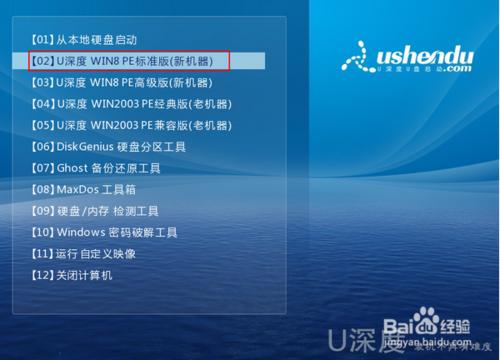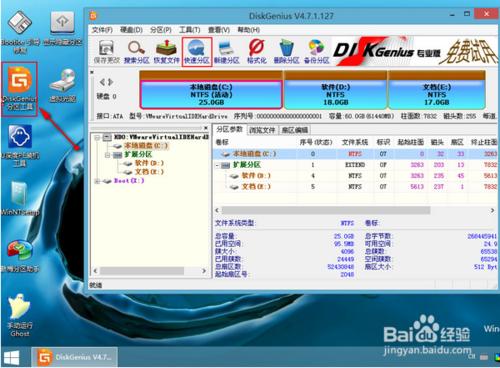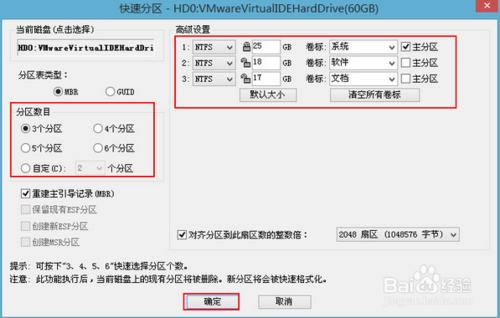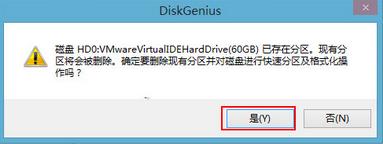什麼是硬碟分割槽?怎樣使用u盤給硬碟分割槽?如何使用u盤啟動盤製作工具製作好的u盤啟動盤給全新的硬碟分割槽?通過以下所介紹的u盤為硬碟分割槽的教程,教您使用啟動u盤怎麼給硬碟分割槽,讓您體驗到u深度u盤啟動盤所帶來的強大功能。
工具/原料
U盤
U盤製作工具
方法/步驟
將製作好的u深度u盤啟動盤連線到電腦usb介面,重啟電腦等待出現開機介面瞬間按下啟動快捷鍵,系統會進入到啟動項選擇視窗,然後選擇u盤啟動後,系統進入至u深度主選單,選擇【02】u深度Win8PE標準版(新機器),按下回車鍵確認,如圖所示:
進入win8pe桌面後,雙擊“DiskGenius分割槽工具”,在diskgenius分割槽工具主選單欄上點選“快速分割槽”如圖所示:
在彈出的視窗中選擇“分割槽數目”,在高階設定中可以設定磁碟格式、大小、卷標以及主分割槽,修改完成後點選“確定”即可;如下圖所示:
接著會彈出警示視窗,我們確認更改資訊無誤後,點選“是”,開始進行硬碟快速分割槽,如圖所示:
dg分割槽工具開始硬碟分割槽工作,將會對所有劃分出的硬碟分割槽進行格式化,如圖所示:
以上便是u電腦硬碟分割槽的操作方法,硬碟分割槽完成後,大家就可以給自己電腦重新安裝系統,有需要朋友可以參照上面步驟進行操作。